Hvordan fikser jeg hvis Windows Defender ikke oppdateres?
Windows Feilsøking Feilsøk Guide / / August 04, 2021
Annonser
Windows Defender er en anti-malware programvare som er forhåndsinstallert i Windows 10-operativsystemet. Det beskytter systemet ditt mot skadelig programvare, virus, spionprogramvare og andre mulige trusler. Mange av Windows 10-brukerne har sagt at "Windows Defender oppdaterer ikke" på PC-en i det siste.
Innholdsfortegnelse
-
1 Feilsøk Windows Defender oppdaterer ikke problemet
- 1.1 Korriger 1: Sett Windows Defender-tjenesten som automatisk:
- 1.2 Korriger 2: Bekreft at systemet har alle viktige Windows-oppdateringsfiler:
- 1.3 Korriger 3: Kjør SFC scannow-kommandoen:
- 1.4 FIX 4: Oppdater Windows Defender ved hjelp av Windows-oppdateringen:
- 1.5 FIX 5: Oppdater Windows Defender gjennom ledeteksten:
- 1.6 FIX 6: Se etter oppdateringer i Windows Defender Update Interface:
Feilsøk Windows Defender oppdaterer ikke problemet

Noen ganger kan årsaken til problemet med "Windows Defender ikke oppdateres" være et tilkoblingsproblem. Imidlertid har folk med høyhastighets streng internettforbindelse også møtt et lignende problem. Heldigvis kan noen løsninger og løsningen vi har listet opp hjelpe deg med å komme over dette problemet.
Korriger 1: Sett Windows Defender-tjenesten som automatisk:
Mens Windows Defender ikke klarer å oppdatere systemet ditt, er den første løsningen du kan prøve "Sett Windows Defender-tjenesten som automatisk." Å gjøre det er ganske enkelt, og alt det krever er å endre noen få innstillinger. Følg trinnene nedenfor: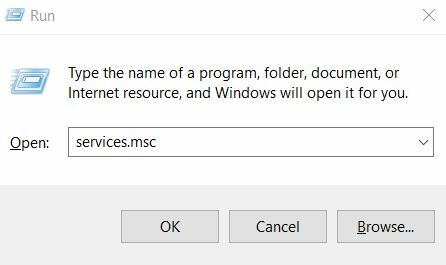
Annonser
- Først åpner du RUN-dialogboksen, skriv “services.msc ” og trykk deretter på Tast inn.
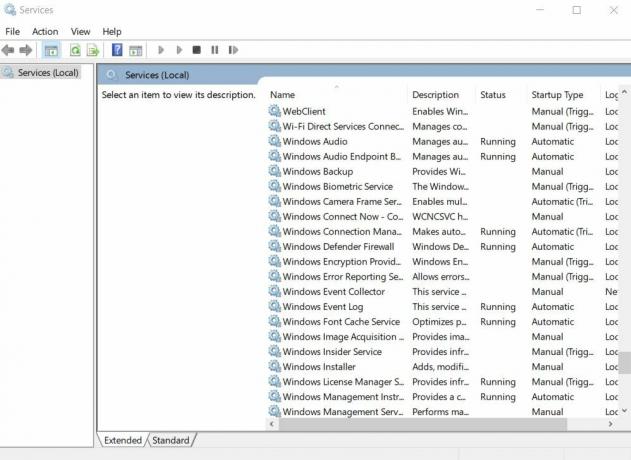
- I servicevinduet, rull ned menyen til høyre og finn Windows Defender Antivirus-tjeneste.
- Høyreklikk nå på den og velg Eiendommer.

- Ved neste ledetekst, sjekk om Oppstartstype er satt til Automatisk, og Tjenestestatus er satt som Kjører. Hvis ikke, sett dem deretter. (Velg Oppstartstype som Automatisk, og under Service klikker du på Kjører).
- Til slutt klikker du på Søke om, og så OK.
Korriger 2: Bekreft at systemet har alle viktige Windows-oppdateringsfiler:
Windows Defender kan også mislykkes i å oppdatere hvis systemet ikke har alle nødvendige Windows-oppdateringsfiler.
Følg trinnene nedenfor:
- For det første, besøk Windows Update-nettsted (Microsoft Support.com).
- Installer nå alle anbefalte oppdateringer i systemet ditt.
- Her må du se gjennom Windowsupdate.log-filen for feilmeldinger. Klikk på for å gjøre det Start og skriv inn i søkefeltet % windir% windowsupdate.login. Trykk nå Tast inn. Du finner nå nøkkelord som beskriver problemet.
- Besøk nå Windows Hjelp og Veiledningsside og skriv nøkkelordene (som beskriver problemet) du fant fra loggfilen.
Korriger 3: Kjør SFC scannow-kommandoen:
Hvis du har en ødelagt fil på systemet ditt, kan det også mislykkes i oppdateringen av Windows Defender. For å sjekke denne muligheten og erstatte alle slike filer, er den best mulige løsningen "Kjører en SFC-skanning." Følg trinnene nedenfor:
- Først av alt, gå til Windows søkefelt og skriv “Cmd”.
- Finn søkeresultatene Ledeteksten, gå til menyen til høyre og velg Kjør som administrator.

- Skriv inn følgende kommando i ledetekstens administratorvinduer og trykk Tast inn. La det behandle på egen hånd nå.
“sfc / scannow ”
- Sfc / scannow-kommandoen skanner nå alle systemfilene og erstatter de korrupte med en hurtigbufret kopi. Dette resulterer i at systemet blir renset for korrupte filer.
FIX 4: Oppdater Windows Defender ved hjelp av Windows-oppdateringen:
Når Windows Defender ikke oppdaterer på egenhånd, er i dette tilfellet en av de viktigste løsningene du kan prøve "Oppdater Windows Defender ved hjelp av Windows-oppdateringen." Følg trinnene nedenfor:
Annonser
- Først åpner du Innstillinger vindu.

- Klikk her Oppdatering og sikkerhet, og fra neste skjerm (venstre rute), klikk på Windows-oppdatering.
- Fra menyen til høyre, klikk på Se etter fanen Oppdateringer. Systemet ditt vil nå begynne å skanne etter alle tilgjengelige oppdateringer.
- Så snart oppdateringene for Windows Defender blir oppdaget, begynner det å laste ned og installere dem automatisk i systemet ditt. Når prosessen er ferdig, kan du sjekke det diskuterte problemet. Gjenta det nå.
FIX 5: Oppdater Windows Defender gjennom ledeteksten:
Hvis Windows Defender ikke klarer å oppdatere på egenhånd, bør du vurdere å gjøre det gjennom ledeteksten. Følg trinnene nedenfor:
- For det første må du gå til Windows-søkefeltet og skrive “Cmd”.

- Finn søkeresultatene Ledeteksten, gå til menyen til høyre og velg Kjør som administrator.
- I ledetekst-administratorvinduet skriver du inn cd / d “\ Program Files \ Windows Defender” og trykk deretter på Tast inn.
- Skriv nå exe -signaturoppdatering og trykk deretter på igjen Tast inn.
- Begge disse kommandoene vil starte Windows Defender for å oppdatere nå.
FIX 6: Se etter oppdateringer i Windows Defender Update Interface:
Følg trinnene nedenfor:
- Besøk følgende vei,
Sterte> Programmer> Windows Defender> Se etter oppdateringer nå.
- Når du har funnet tilgjengelige oppdateringer, installerer du dem alle i systemet ditt. Etter det, Omstart systemet ditt.
- Du kan nå prøve Windows Defender-oppdateringen på nytt og sjekke om problemet er løst eller ikke.
Andre grunnleggende løsninger:
Hvis ingen av løsningene ovenfor fungerer for deg, bør du vurdere å bruke disse raske løsningene og sjekke om de hjelper eller ikke.
Annonser
- Kjør feilsøkingsprogrammet for Windows-oppdatering.
- Se etter en annen sikkerhetsprogramvare (tredjepartsprogramvare) installert i systemet ditt. Enhver annen tredjeparts sikkerhetsprogramvare vil automatisk slå av Windows Defender i systemet ditt, som også vil deaktivere alle oppdateringene. Derfor, for å få Windows Defender til å fungere og oppdatere det jevnt, må du avinstallere annen sikkerhetsprogramvare fra systemet ditt.
- Vurder å bruke en annen sikkerhets- / antivirusprogramvare. Hvis Windows Defender gir deg problemer og ikke fungerer greit selv etter at du har brukt flere rettelser, kan du deaktivere det og bytte til annen sikkerhetsprogramvare.
Dette var alle de mulige løsningene og løsningene for problemet "Windows Defender oppdaterer ikke" i systemet ditt. For å beskytte systemet ditt mot skadelig programvare og virus, er det viktig å holde Windows Defender oppdatert hele tiden.
Derfor, når du finner ut at Windows Defender ikke oppdateres jevnt, må du sørge for å prøve løsningene som er nevnt ovenfor og løse situasjonen raskt.



